Comment déterminer et modifier le modèle joint à un document Word

Chaque document de Word doit être associé à un modèle. Si vous utilisez un modèle personnalisé avec le document en cours et que vous avez oublié lequel il est, vous pouvez facilement le découvrir dans Word. Vous pouvez également facilement modifier le modèle attaché au document en cours.
REMARQUE: nous avons utilisé cette fonctionnalité pour illustrer cette fonctionnalité dans Word 2013.
Pour déterminer ou modifier le modèle associé au document en cours, vous devez utiliser le " Développeur "onglet. Une fois que vous avez activé l'onglet "Développeur", cliquez dessus dans le ruban pour l'activer
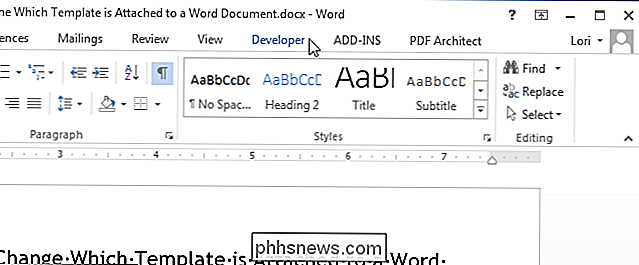
Dans la section "Modèles", cliquez sur "Modèle de document".
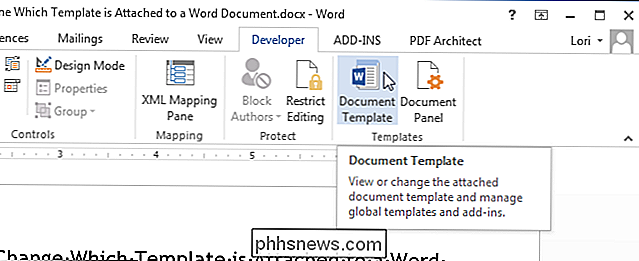
La boîte de dialogue "Modèles et compléments" affiche. La zone d'édition "Modèle de document" affiche le nom du modèle (ou le chemin d'accès au fichier modèle) actuellement attaché au document. Pour modifier le modèle attaché au document, cliquez sur "Joindre".
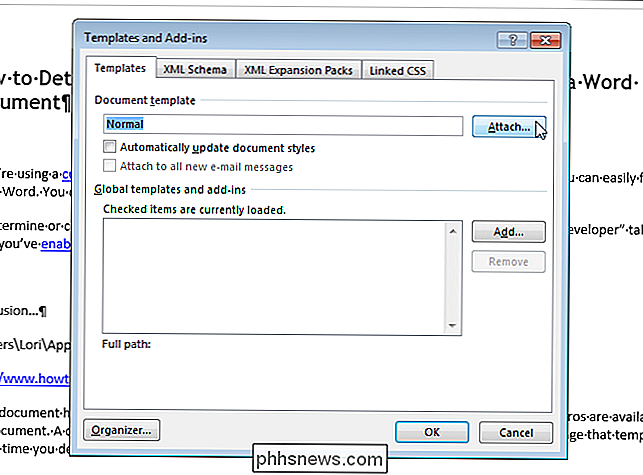
Le dossier défini comme emplacement par défaut pour les modèles personnalisés est automatiquement sélectionné comme dossier actif dans la boîte de dialogue "Joindre un modèle". Sélectionnez un modèle dans ce dossier ou accédez à un emplacement différent pour sélectionner un autre modèle personnalisé, puis cliquez sur "Ouvrir".
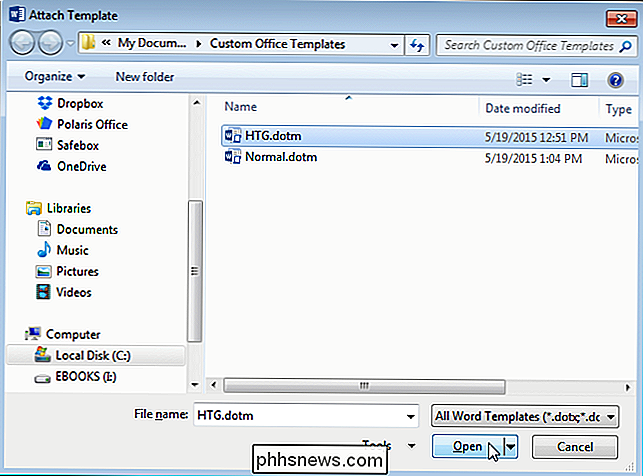
Le chemin d'accès complet au fichier modèle sélectionné s'affiche dans la zone d'édition "Modèle de document". Si vous souhaitez que les styles de documents soient automatiquement mis à jour lorsque vous fermez la boîte de dialogue, activez la case à cocher "Mettre à jour automatiquement les styles de document" de manière à ce que la case soit cochée. Cliquez sur "OK" pour accepter vos modifications et fermez la boîte de dialogue.
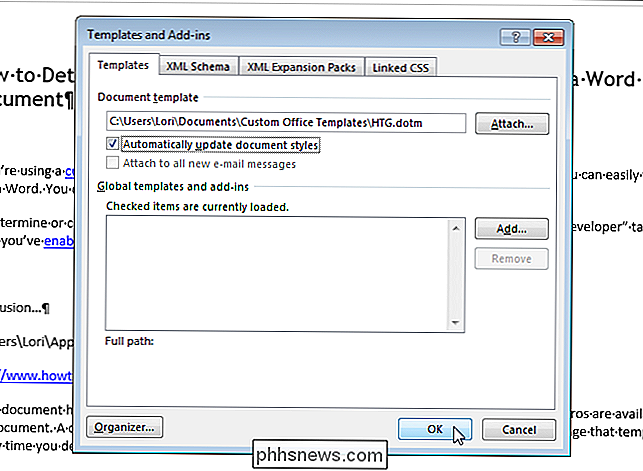
Le contenu de votre document change pour refléter les différents styles du nouveau modèle. Les styles et toutes les barres d'outils et macros personnalisées (si vous avez enregistré le modèle personnalisé avec l'extension ".dotm" lorsque vous l'avez créé) stockées dans le modèle sont maintenant disponibles pour votre document actuel.
REMARQUE: Joindre un modèle à un document n'ajoute aucun texte ou graphique du modèle dans votre document. Cela se produit uniquement lorsque vous créez un nouveau document à partir d'un modèle.
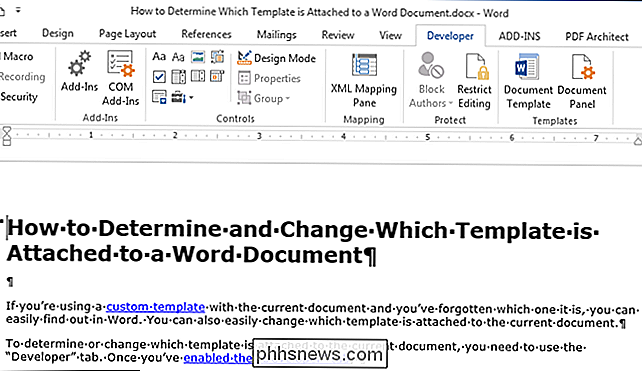
Lorsque vous fermez Word, vous pouvez voir la boîte de dialogue suivante, indiquant que vous avez modifié les styles dans le modèle que vous avez joint à votre document. Cliquez sur "Enregistrer" pour enregistrer vos modifications, "Ne pas enregistrer" si vous ne voulez pas enregistrer vos modifications, ou "Annuler" pour revenir au document et ne pas fermer Word.
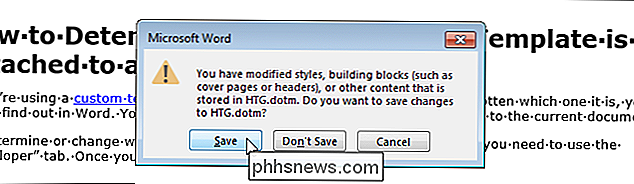
REMARQUE: la boîte de dialogue ci-dessus peut s'afficher même s'il semble que vous n'avez apporté aucune modification au modèle. Si vous ne souhaitez pas modifier votre modèle, cliquez simplement sur "Ne pas enregistrer".
Vous pouvez également utiliser cette procédure pour détacher un modèle d'un document. Pour ce faire, attachez simplement le modèle "Normal" au document à la place. N'oubliez pas que chaque document doit être associé à un modèle.

Comment dépanner et réétalonner le Kinect de votre Xbox One
Le Kinect de votre Xbox One devrait "fonctionner" juste après l'avoir configuré, mais occasionnellement vous pourriez rencontrer des problèmes de reconnaissance vocale ou humaine. Vous pouvez recalibrer et réinitialiser votre Kinect pour résoudre ces problèmes et d'autres problèmes Assurez-vous que votre Kinect est activée Assurez-vous d'abord que le Kinect est réellement activé.

Création d'une lettrine dans Word 2013
Une lettrine est un élément décoratif généralement utilisé dans les documents au début d'une section ou d'un chapitre. C'est une grande lettre majuscule au début ou un paragraphe ou un bloc de texte qui a la profondeur de deux ou plusieurs lignes de texte normal. Les lettrines sont faciles à appliquer dans Word.



